「ボタンリンク機能」とは、遷移させたいページ(httpかhttpsから始まる)のURLをテキスト+アイコンに置き換えて、ボタンにすることができる機能です。
メニュー上部の「ボタン」から利用することができ、設置において個数制限はありません。
なお、パートナーメディアへの原文転載において、転載先では基本的に通常のリンク表示となります。
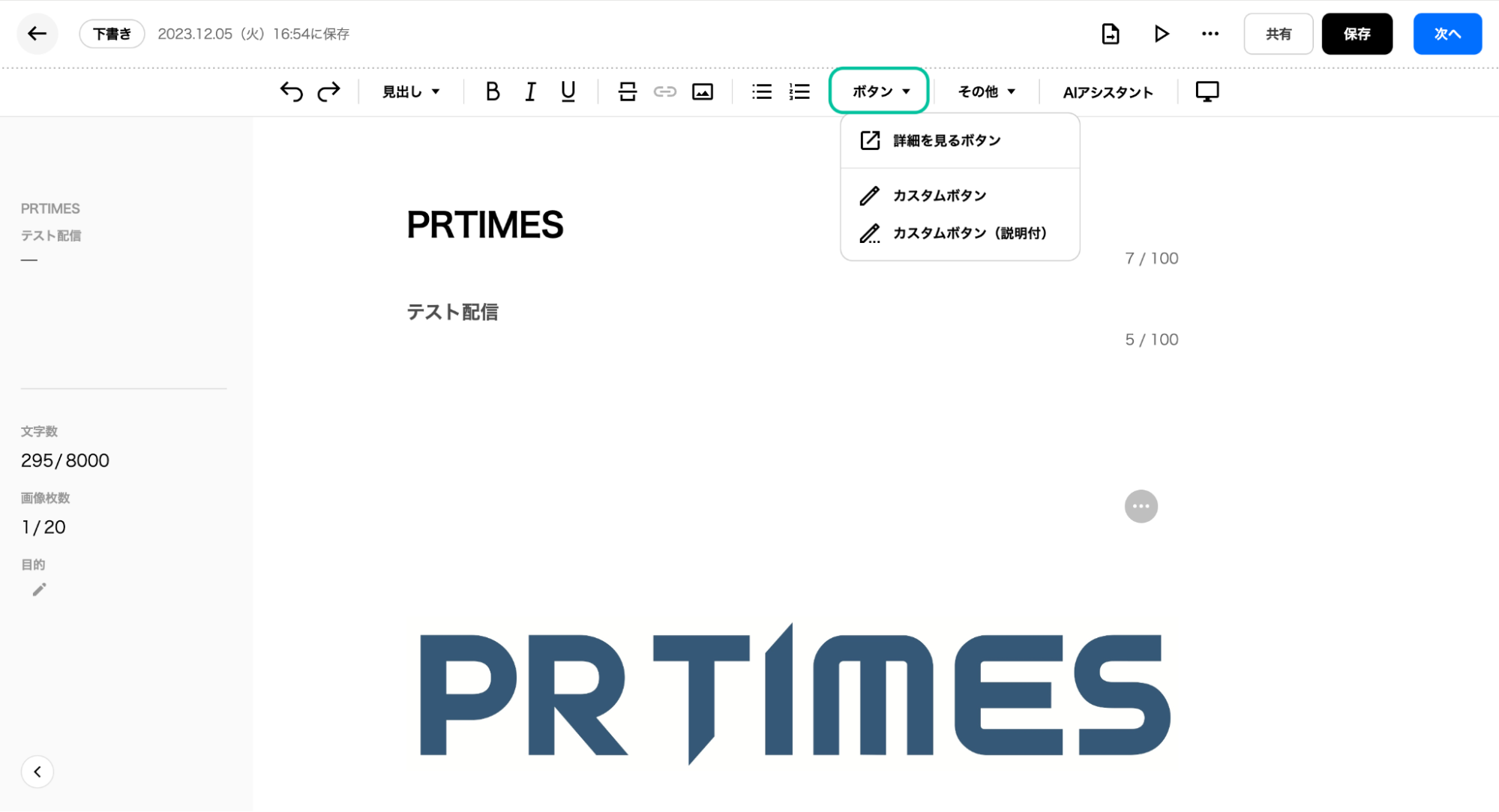
1.「詳細を見る」ボタン
以下のような「詳細を見る」ボタンを挿入することができます。
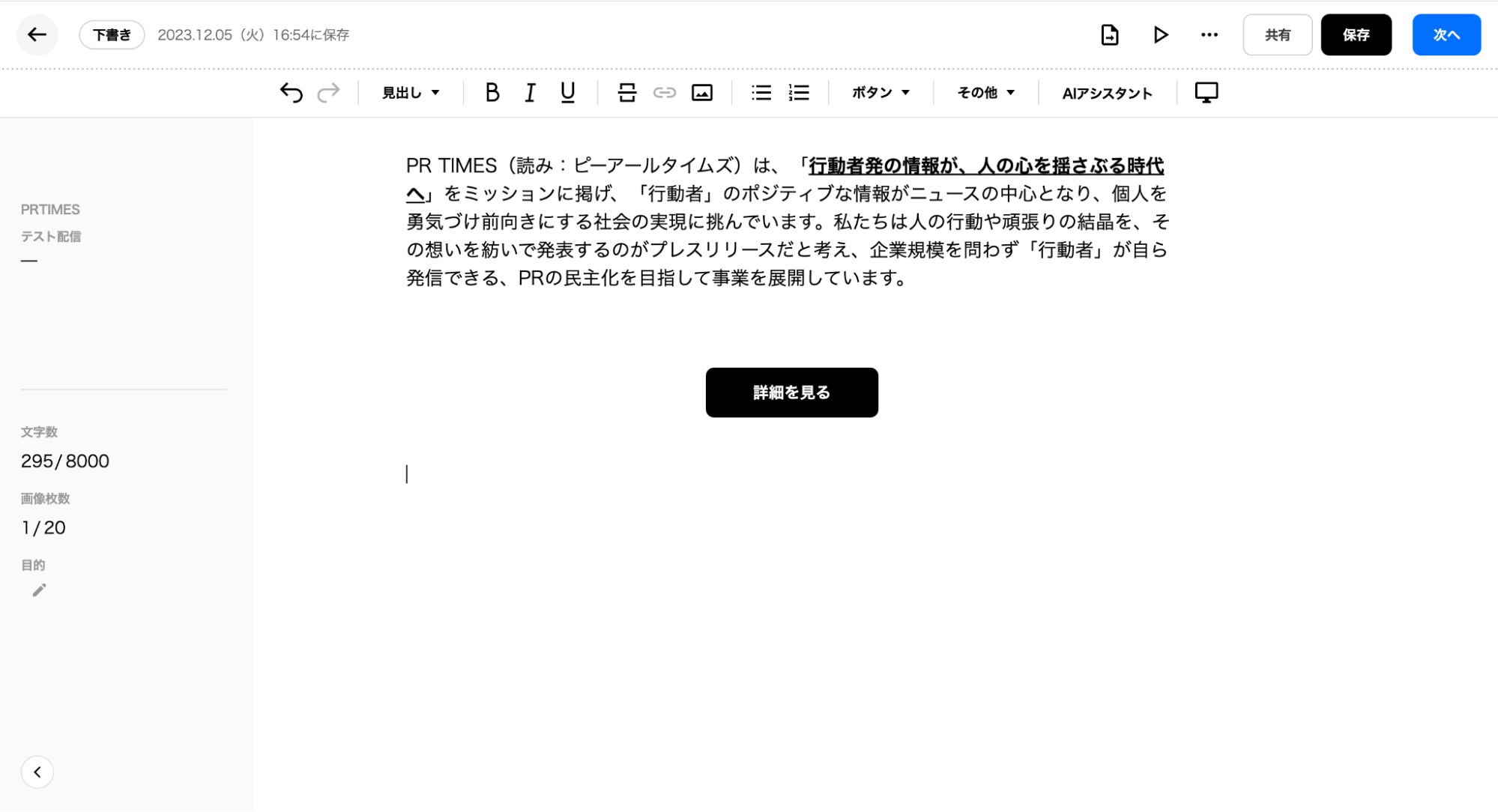
メニュー上部のボタン>詳細を見るボタンを選択して下さい。
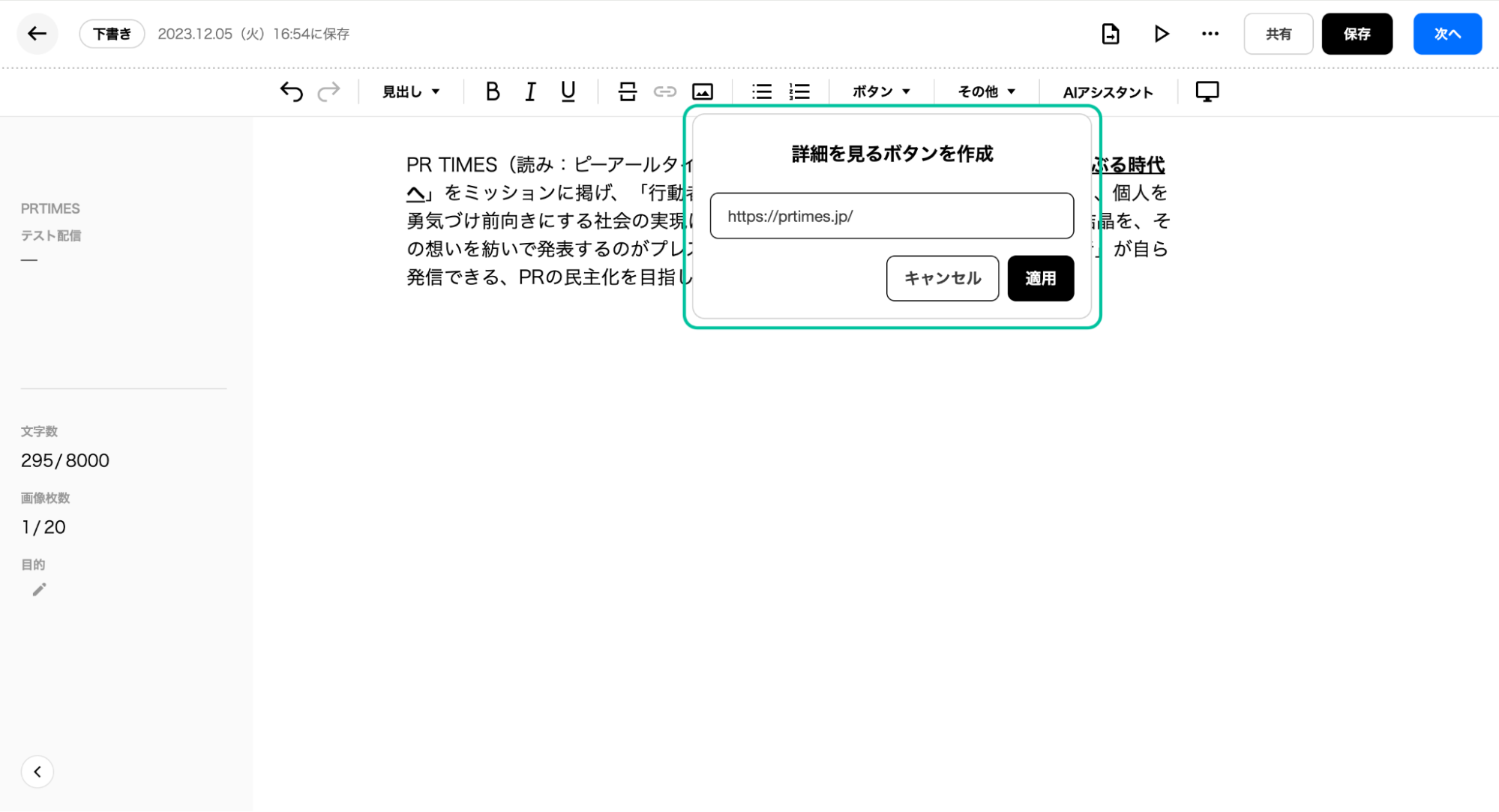
詳細を見るボタンをクリックした際に遷移させるサイトのURLを入力し、「適用」を押してください。
ボタンを削除する場合は、前後に文字orスペースを挿入、挿入したものごと選択して、Back space or Delete キーを押してください。
※現状1度作成したボタンの内容を再度編集することができかねます。編集の際はボタンを削除頂いた後、再度新規で挿入してください。
※ボタンを2つ以上横並びにすることができません。
2.カスタムボタン
以下のような、表示名をカスタムできるボタンを作成することができます。
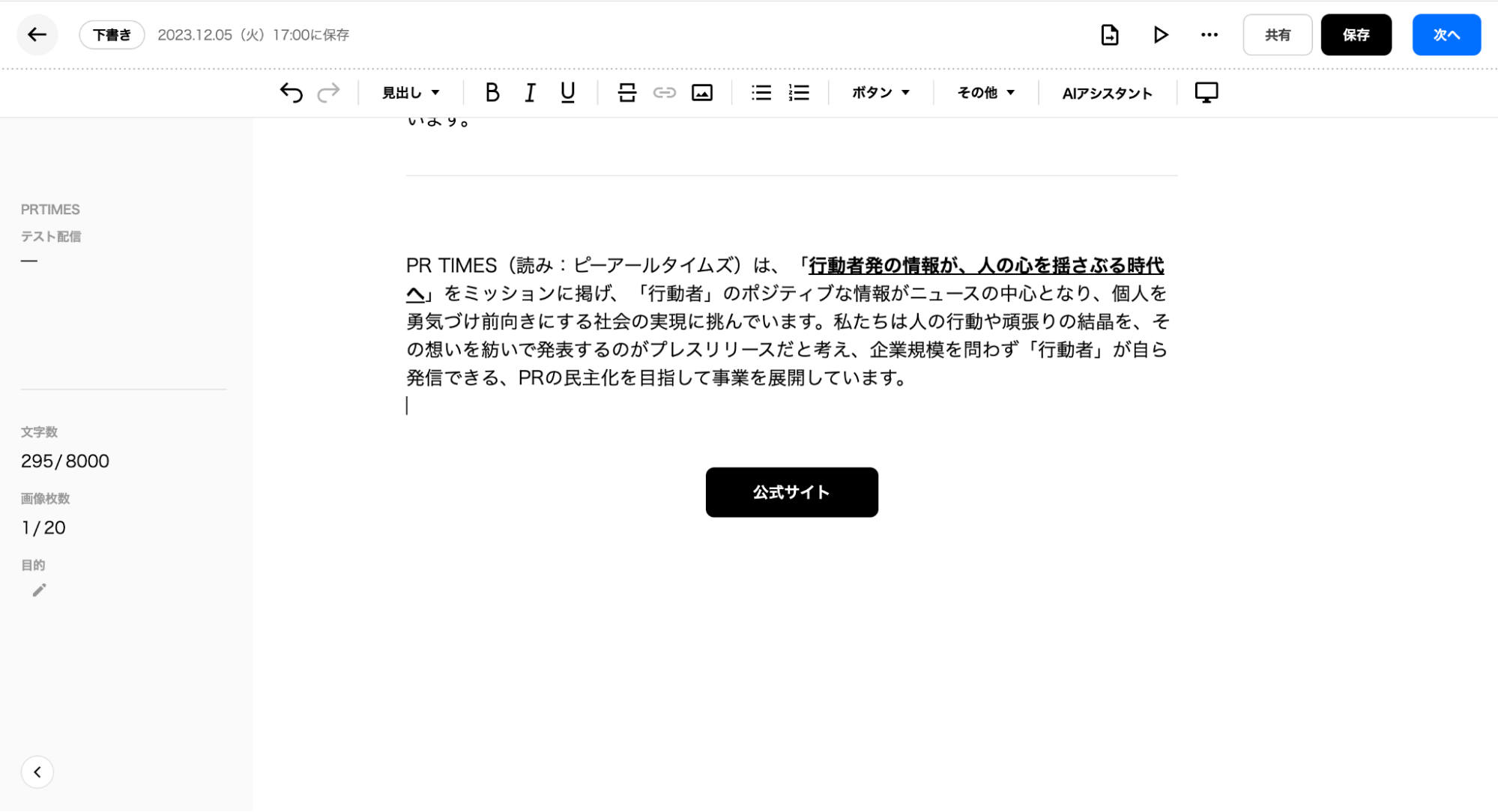
メニュー上部のボタン>カスタムボタンを選択して下さい。
「カスタムボタンを作成」と表示されますので、表示名(ボタンラベル)と、ボタンをクリックした際に遷移させるサイトのURLを入力し、「適用」を押してください。
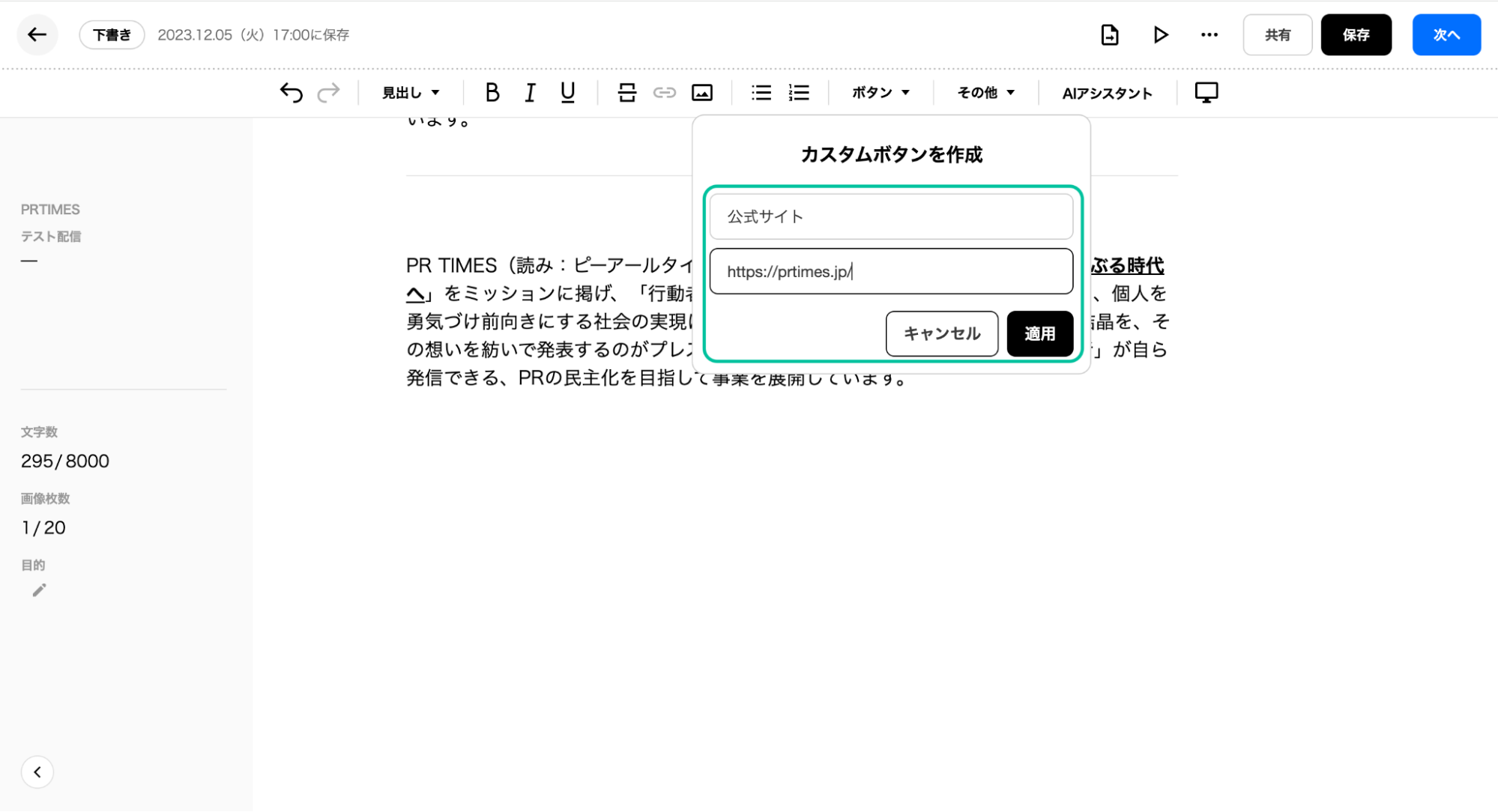
3.カスタムボタン(説明付)
以下のような、ボタン下部に説明が付いた表示名をカスタムできるボタンを作成することができます。
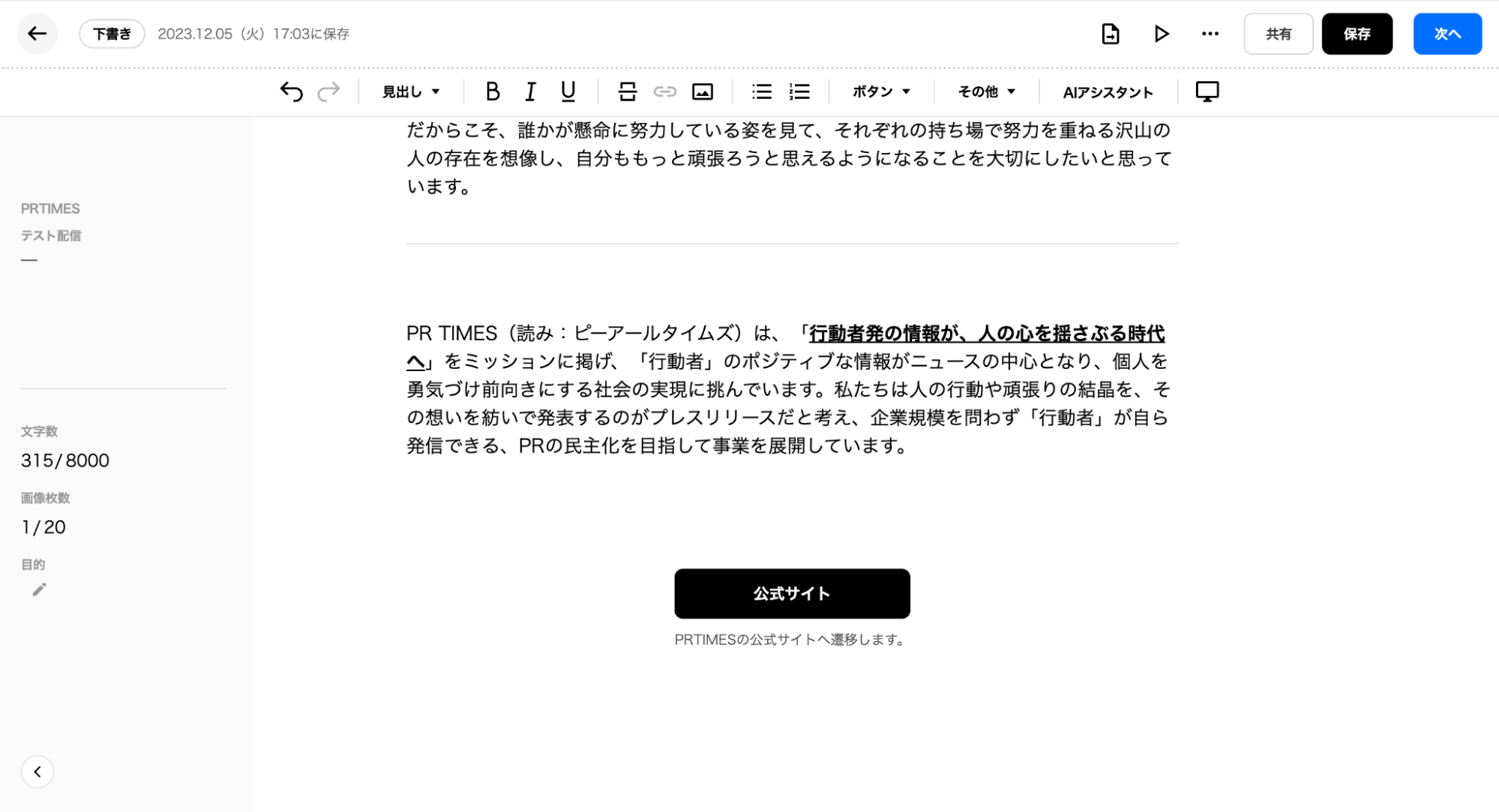
2.カスタムボタンの手順に加えて、ボタンの下に表示する説明文を入力し、「適用」を押して下さい。

